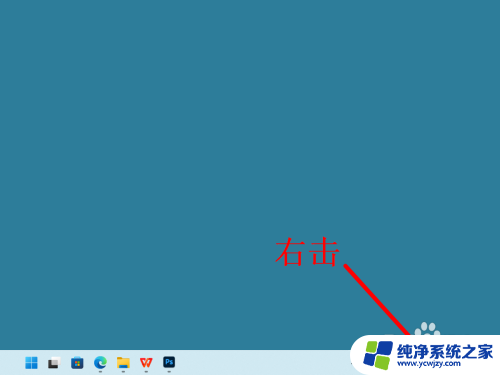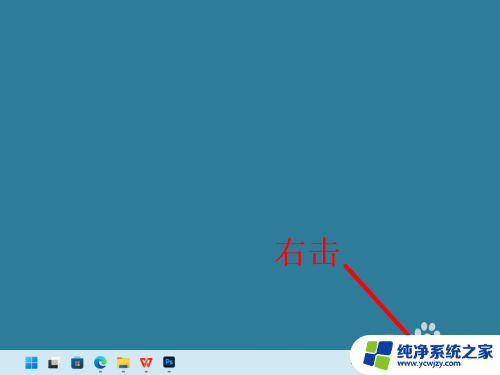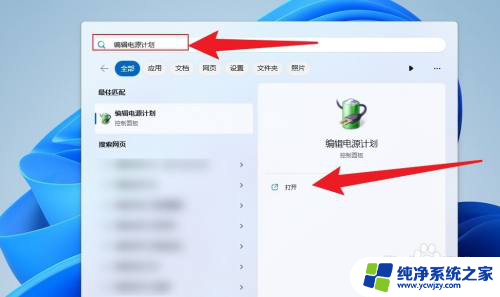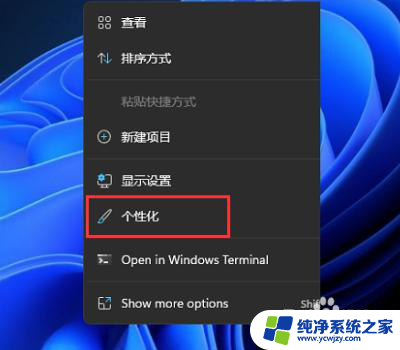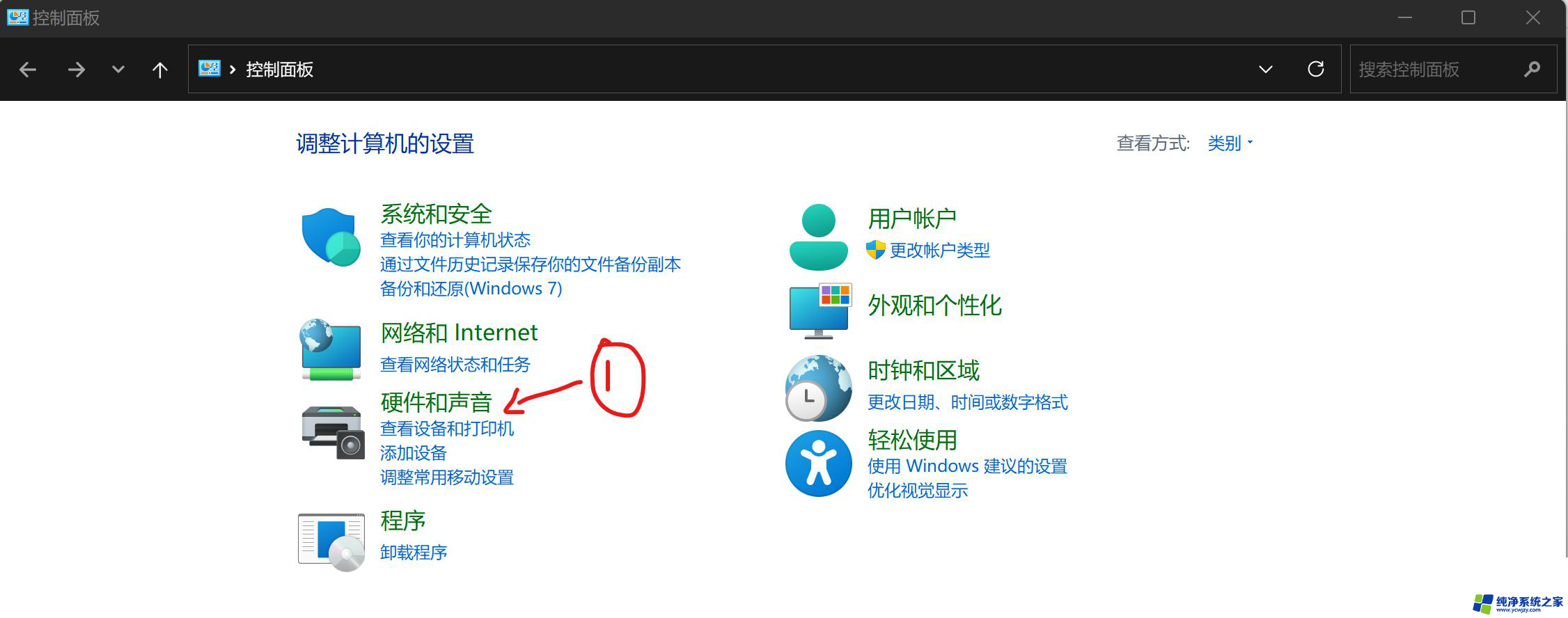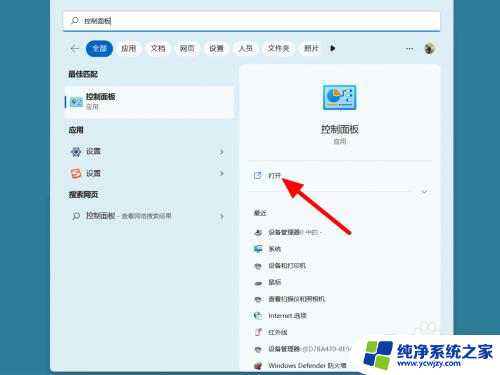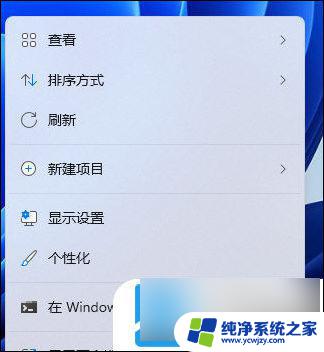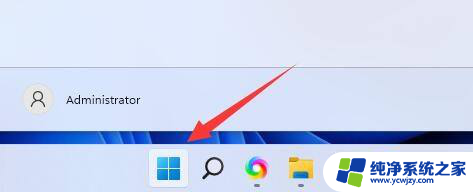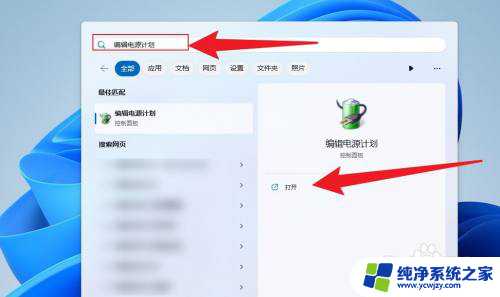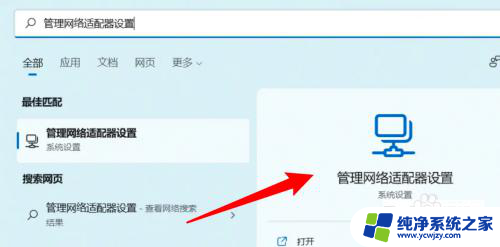笔记本win11只关闭屏幕不休眠 Win11如何只关闭屏幕而不休眠
更新时间:2024-02-12 16:50:53作者:jiang
Windows 11系统为用户提供了更多的个性化设置选项,其中之一就是可以关闭笔记本电脑的屏幕而不休眠,这对于希望在屏幕关闭的同时保持系统运行的用户来说非常有用。在过去的操作系统版本中,关闭屏幕通常会导致电脑进入休眠状态,这不仅耗电,而且会中断正在进行的任务。而现在Windows 11的新功能使用户可以轻松地关闭屏幕并保持系统的运行,从而提高了用户体验和电池寿命。Win11如何实现只关闭屏幕而不休眠呢?下面我们将一一解答。
具体步骤:
1.右击电池
在电脑任务栏,鼠标右击电池。

2.点击电源
出现选项,点击电源和睡眠设置。
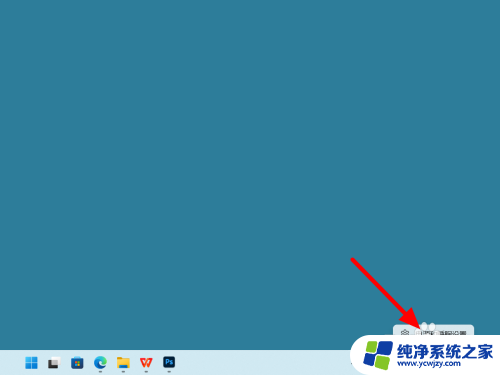
3.点击屏幕
在电源和电池界面,点击屏幕和睡眠。
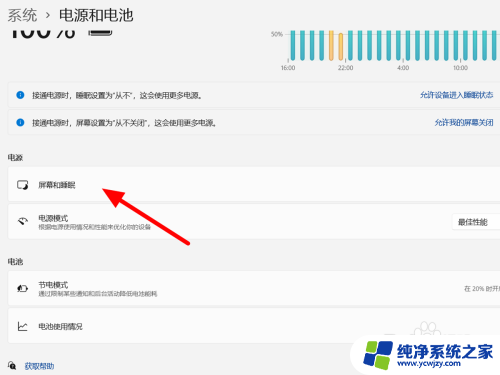
4.设置为从不
设置睡眠状态都为从不,这样就只关闭屏幕不休眠。
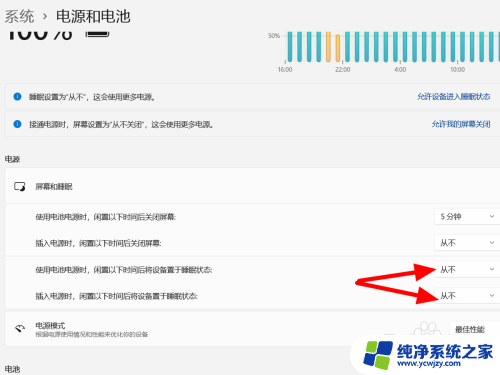
以上是笔记本Win11只关闭屏幕而不休眠的全部内容,如果有不清楚的用户,可以根据小编的方法来操作,希望能够帮助到大家。